Vegas Pro es un paquete de software de edición de video publicado por Sony Creative Software, diseñado para edición no lineal (NLE). Este software es compatible con los sistemas operativos Windows y Mac OS X.
 Pantalla de inicio de Vegas Pro 12
Pantalla de inicio de Vegas Pro 12
Sony Vegas Preview Lag se ha informado varias veces en foros de soporte en línea. Preview es una interfaz de video proporcionada por el software Vegas Pro para que los editores vean y editen sus videos. El problema surge cuando el video en la interfaz de vista previa comienza a retrasarse, es decir, cuando los cuadros por segundo o fps caen al valor mínimo. Esto crea un entorno incómodo para que los editores editen sus videos correctamente.
¿Qué causa el retraso de la vista previa de Sony Vegas?
Hemos enumerado las causas de este problema después de revisar cuidadosamente la información del usuario y las autoridades técnicas. Este problema puede surgir por cualquiera de las siguientes razones:
-
Pobre potencia de la CPU: este problema realmente comenzó cuando las personas comenzaron a actualizar sus cámaras de definición estándar a cámaras de video AVCHD, pero aún estaban ejecutando sus computadoras en la unidad central de procesamiento Duo Core o CPU. El video de definición estándar es hasta seis veces más pequeño en tamaño de archivo en comparación con el video Full HD 1080p. Por lo tanto, la misma CPU ahora necesita funcionar seis veces más cuando se edita con Vegas, lo que provoca un retraso.
-
Códec de video: el códec de video H.264 de AVCHD es utilizado por la gran mayoría que se especializa en guardar archivos de video después de una compresión alta. Esto significa que Vegas Pro tiene que trabajar mucho para decodificar el video mientras se reproduce en tiempo real.
-
Ancho de banda de la GPU: como se explicó anteriormente, las personas siguen actualizando la tecnología de sus cámaras mientras ignoran las especificaciones de sus computadoras. La mayoría de las personas que sufren este problema tienen una unidad de procesamiento de gráficos de baja calidad o GPU que no tiene la potencia de procesamiento de gráficos para admitir el procesamiento Vegas.
-
RAM y disco duro: todos estamos familiarizados con ellos; Una computadora requiere memoria de acceso aleatorio o RAM para ejecutar diferentes procesos y una computadora requiere el disco duro para almacenar datos. Por lo tanto, poca RAM puede causar este problema. Además, un disco duro con una velocidad de transferencia baja (en el que está instalado Vegas Pro) también puede causar este problema.
Solución 1: cambie la configuración de vista previa
A veces, una configuración de vista previa establecida puede ser demasiado para que la computadora la procese a tiempo. Por lo tanto, siempre es ideal seleccionar una configuración de vista previa que no sobrecargue su PC y sea lo suficientemente adecuada para editar. Sigue estos pasos:
-
Haga clic en Inicio, busque Vegas Pro y ejecútelo.
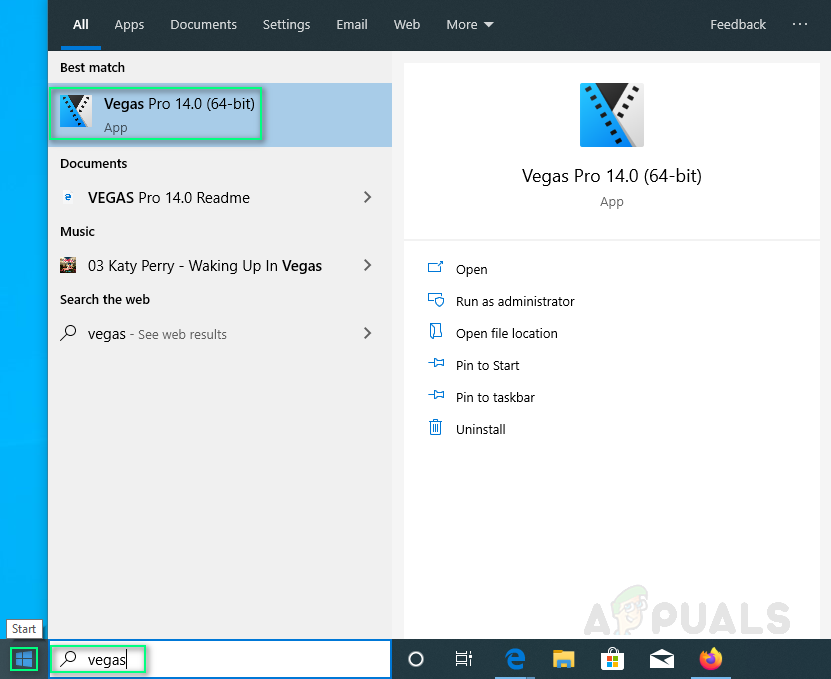 Abrir Vegas Pro
Abrir Vegas Pro -
Importe algún archivo de video haciendo clic en Archivo> Importar> Medios.
Seleccione cualquier archivo de video que desee editar.
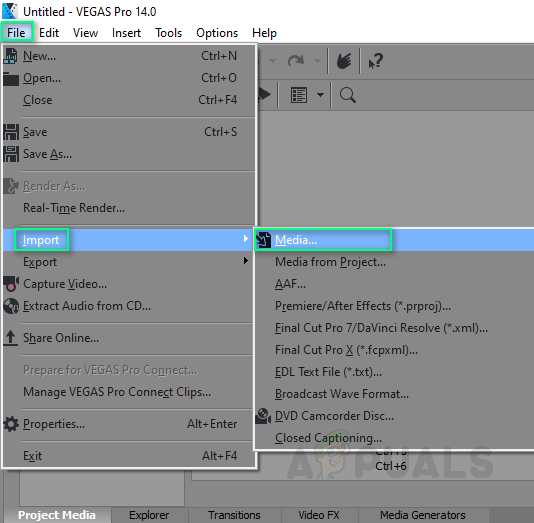 Seleccionar los medios
Seleccionar los medios -
Arrastre el archivo de video a la pista de video.
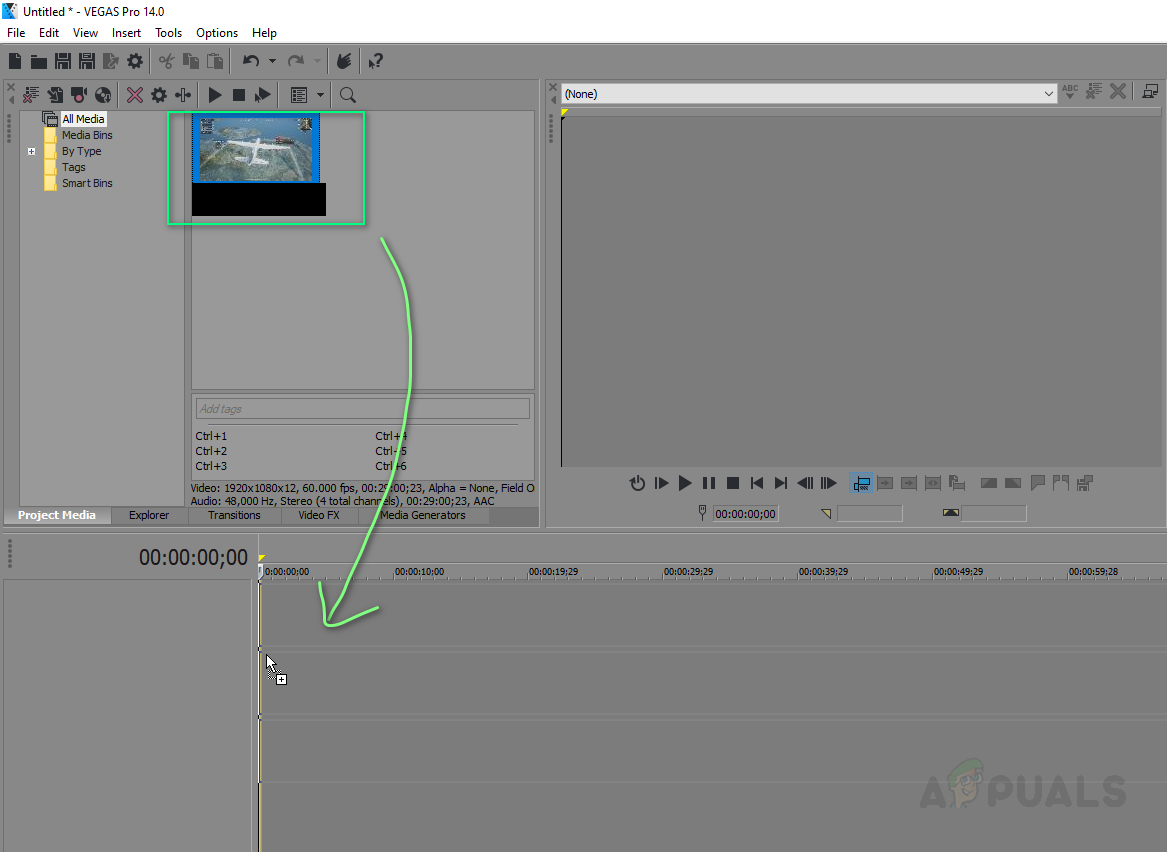 Arrastra los medios a la pista de video
Arrastra los medios a la pista de video -
Haga clic en Vista previa / Mejor / Buena> Vista previa> Trimestre.
Nota: normalmente se establece en Vista previa (automático).
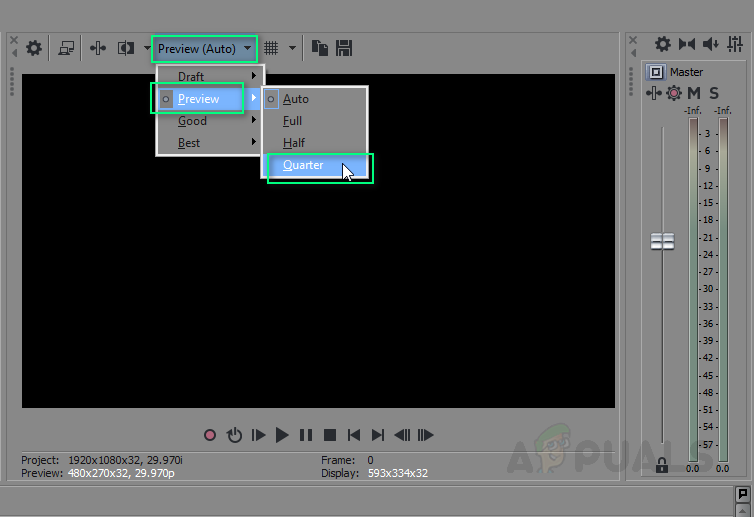 Configuración de la vista previa del trimestre
Configuración de la vista previa del trimestre -
Reproduce el video.
Esto puede resolver su problema. Si no es así, continúe con las otras soluciones.
Solución 2: cambie el valor de vista previa de RAM dinámica
Debido a alguna razón arbitraria, es posible que la configuración de vista previa de RAM no se adapte al medio de su proyecto, lo que podría estar causando este error. Siga estos pasos para resolver el problema:
-
Haga clic en Inicio, busque Vegas Pro y ejecútelo.
-
Importe algún archivo de video haciendo clic en Archivo> Importar> Medios.
Seleccione cualquier archivo de video que desee editar.
-
Arrastre el archivo de video a la pista de video.
-
Haga clic en Opciones> Preferencias.
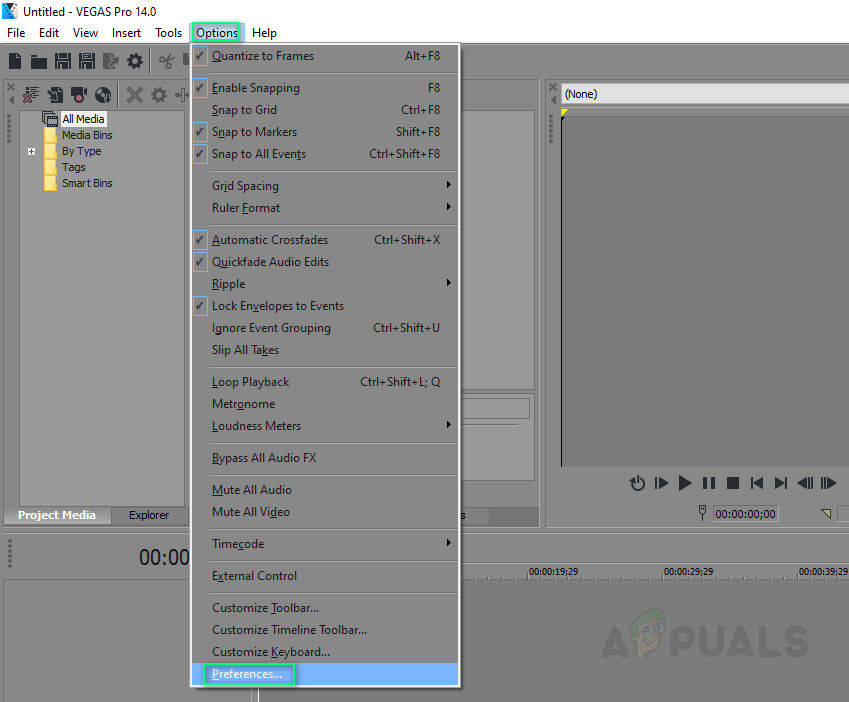 Preferencias de apertura
Preferencias de apertura -
Seleccione la pestaña Video.
-
Cambie el valor de Dynamic RAM Preview max (MB) a 0 cero) .
Nota: normalmente se establece en 200.
-
Haga clic en Aplicar y Aceptar.
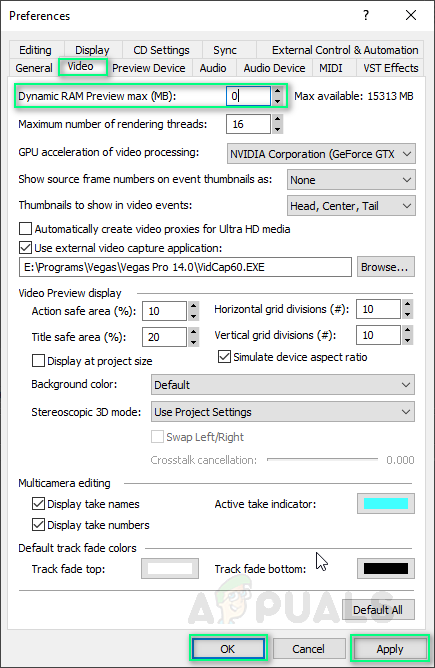 Establecer el valor de RAM en cero
Establecer el valor de RAM en cero -
Reproduce el video. Esto puede resolver su problema.
Solución 3: habilite el renderizado de múltiples secuencias
El problema puede surgir porque Vegas Pro solo consume un núcleo de procesador. Por lo tanto, Vegas Pro no está utilizando los núcleos restantes para procesar videos rápidamente, lo que permitirá que la vista previa del video sea más fluida. Sigue estos pasos:
-
Haga clic en Inicio, busque Vegas Pro y ejecútelo.
-
Importe algún archivo de video haciendo clic en Archivo> Importar> Medios.
Seleccione cualquier archivo de video que desee editar.
-
Arrastre el archivo de video a la pista de video.
-
Haga clic en Opciones y, mientras mantiene presionadas las teclas Ctrl + Mayús, haga clic en Preferencias.
Esto habilitará una nueva pestaña llamada Pestaña interna en las opciones.
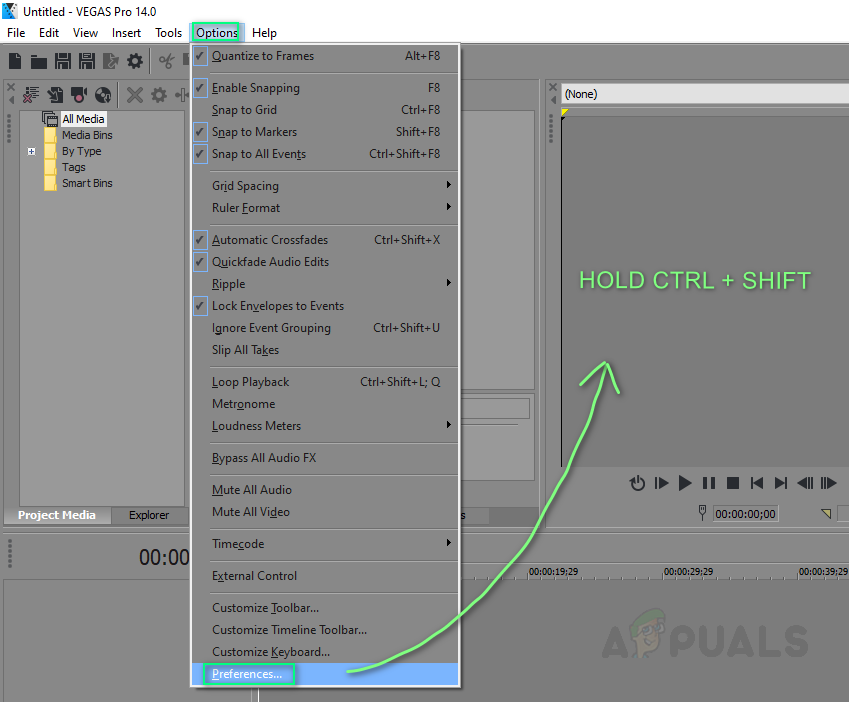 Habilitación de la opción interna de preferencias
Habilitación de la opción interna de preferencias -
Seleccione la pestaña Interior.
-
Escriba enable multi en la barra Mostrar solo preferencias que contienen.
-
Escriba el valor como Verdadero. Haga clic en Aplicar> Aceptar.
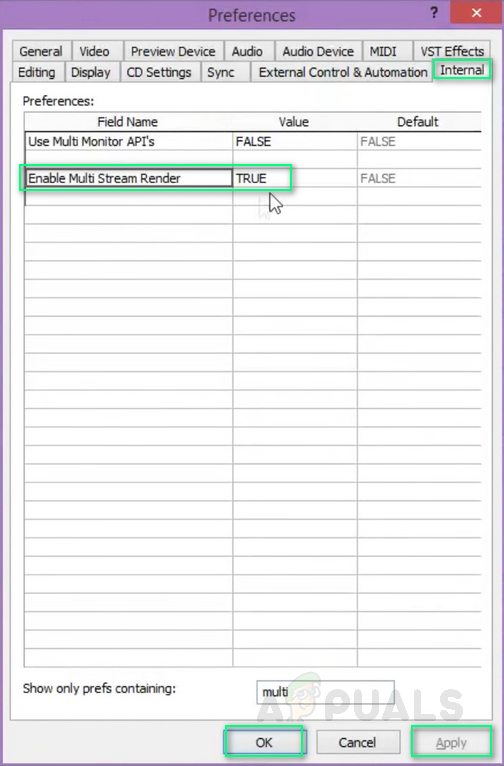 Habilitación de la representación múltiple
Habilitación de la representación múltiple -
Reproduce el video. Esto puede resolver su problema.
Solución 4: reinstale Vegas Pro
Si ninguna de las soluciones anteriores le ha funcionado, entonces el motivo de este problema podría ser arbitrario. Por lo tanto, siga estos pasos para reinstalar Vegas Pro perfectamente.
-
Haga clic en Inicio, busque Panel de control y ejecútelo.
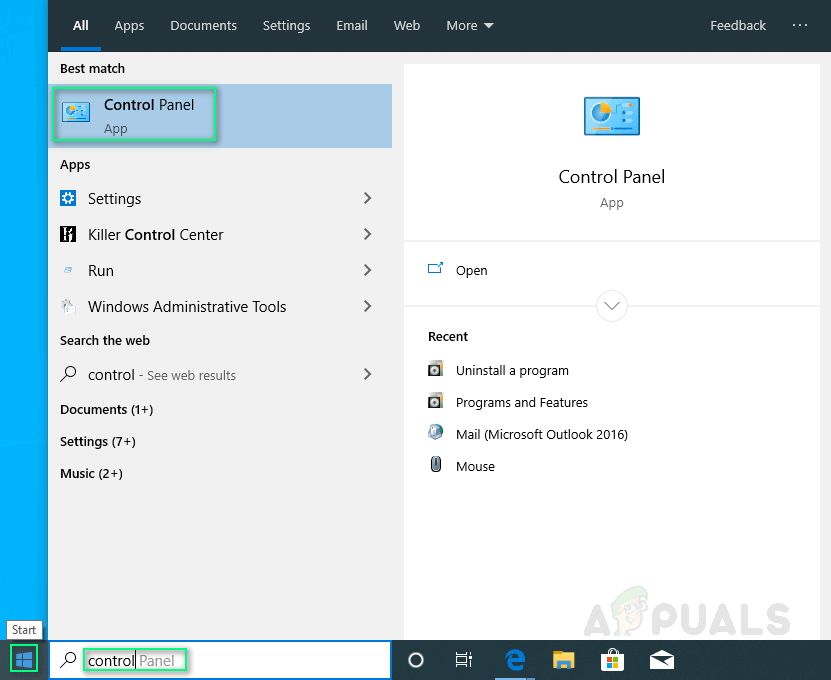 Panel de control de apertura
Panel de control de apertura -
Haga clic en Desinstalar un programa en Programas.
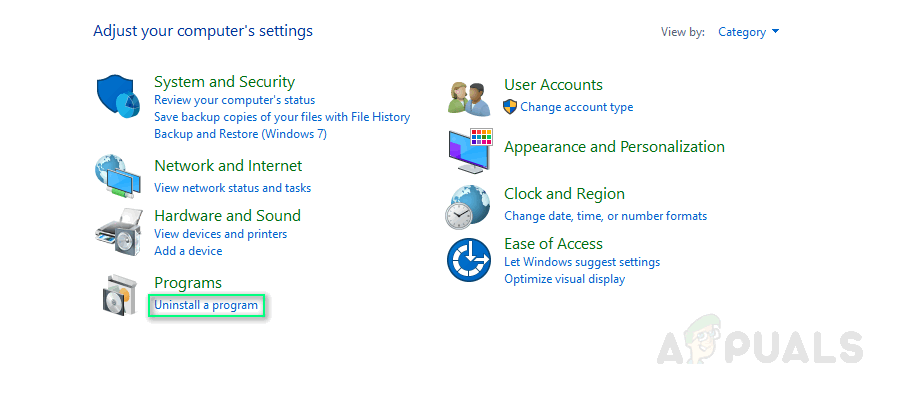 Abrir programas y funciones
Abrir programas y funciones -
Busque Vegas en la barra de búsqueda. Haga doble clic y desinstálelo.
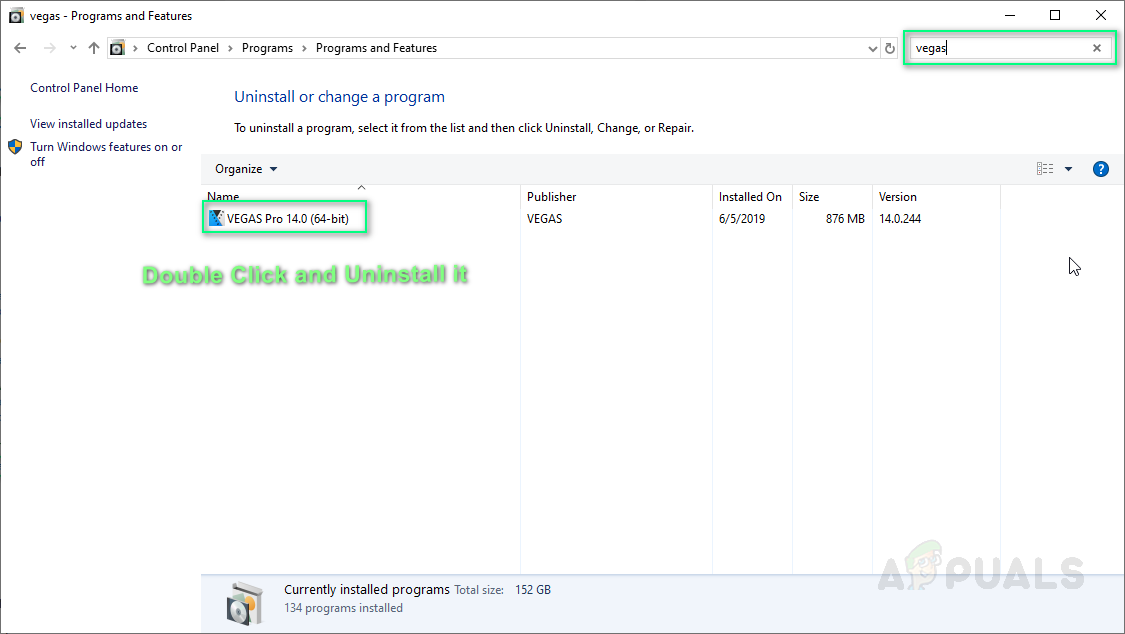 Desinstalación de Vegas Pro
Desinstalación de Vegas Pro -
Reinstale Vegas Pro como lo instaló por primera vez.
-
Inicie Vegas Pro y reproduzca cualquier video en su proyecto de Vegas. Esto finalmente debería resolver tu problema.






